Tư vấn: nên chọn home network hay public network – Yes Office – Dịch Vụ Văn Phòng Thông Minh
Khi máy tính kết nối với một mạng internet mới, Windowns sẽ hỏi bạn có muốn máy tính của mình sẽ được tìm thấy bởi các kết nối có cùng wifi hay dựa trên các thiết lập sẵn có là home network và public network. Vậy chúng là gì? có những ưu điểm như thế nào? Cũng như giữa hai kiểu kết nối, thì bạn nên chọn home network hay public network? Tất cả sẽ được Yes Office giải đáp ngay sau đây.
Nên chọn Home Network hay Public Network?
Tổng quan về home network và public network
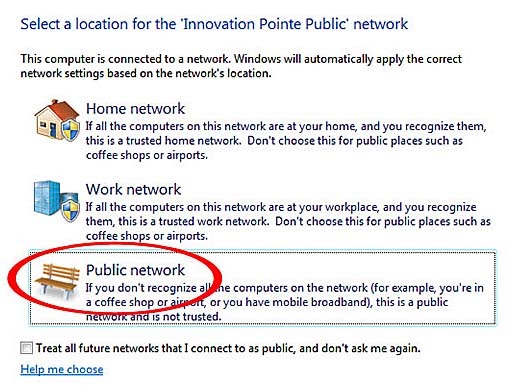
Với sự đầu tư phát triển cho phần mềm internet, cũng như tích hợp nhiều chức năng của windows, người dùng có nhiều sự lựa chọn khi kết nối mạng. Hiện nay, home network và public network là hai kiểu kết nối chính được ưa chuộng nhất mà Microsoft cung cấp đến cho người tiêu dùng. Vậy hai kiểu kết nối này có giống nhau hay khác nhau, ưu nhược điểm của mỗi kiểu kết nối như thế nào? Cùng tìm hiểu ngay sau đây.
Home Network
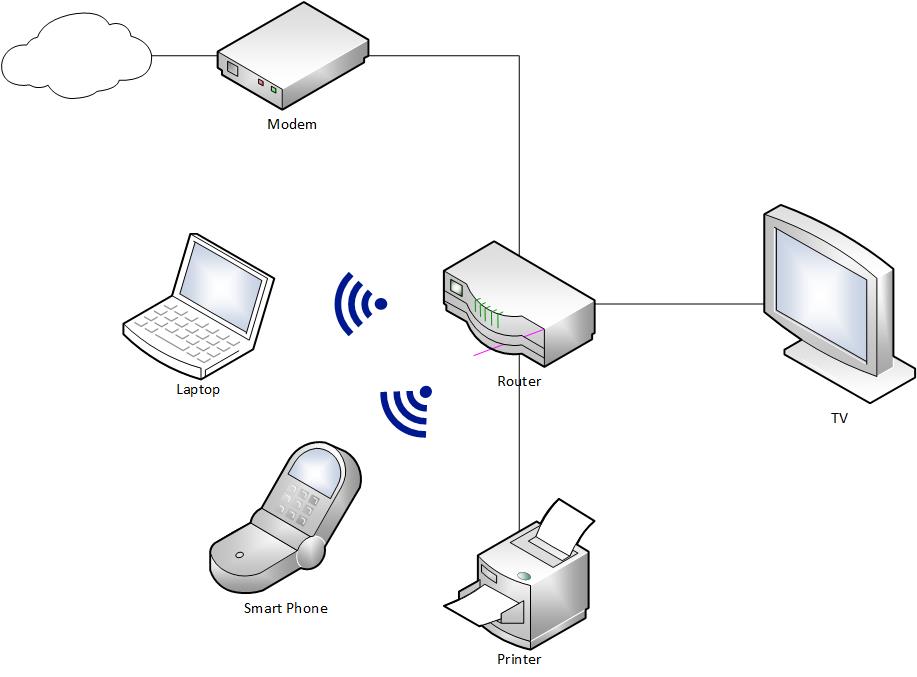
Home Network là một phần trong Private Network, có thể hiểu là mạng máy tính cá nhân được dùng trong gia đình hoặc công ty. Theo mặc định, máy tính sẽ nhận diện đây là kết nối an toàn, đáng tin cậy. Vì vậy, mà các thiết bị máy tính khác sẽ nhận diện được kết nối của bạn trong mạng LAN. Đồng thời, bạn cũng có thể chia sẻ file quang cho người khác một cách dễ dàng qua mạng LAN . Điều này góp phần tạo nên sự thuận lợi trong quá trình làm việc cùng nhau.
Public Network
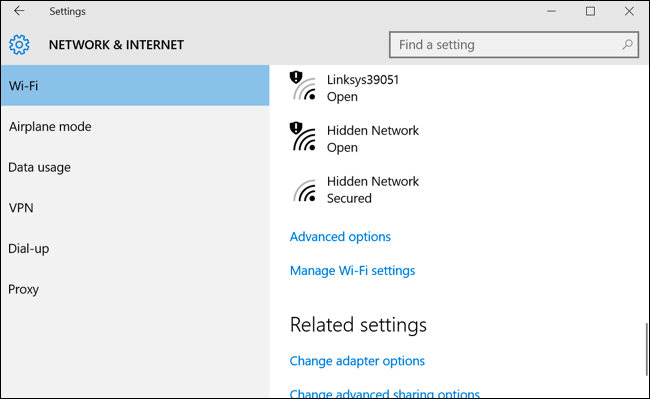
Còn Public Network có thể hiểu theo nghĩa đơn giản đó là chế độ kết nối mạng công cộng. Khi thiết bị của bạn chọn kiểu kết nối này thì trường hợp bạn chưa chỉnh sửa, tùy chỉnh một thông số nào đó thì toàn bộ dữ liệu bạn đã chia sẻ sẽ không xuất hiện trong mạng LAN. Đồng thời, người khác sẽ không nhận diện được máy tính của bạn có tồn tại trong mạng LAN, cũng như sẽ không hiển thị dữ liệu bạn đã chia sẻ.
Như vậy, trường hợp bạn đang kết nối internet ở những nơi công cộng như quán café, khách sạn, quán ăn,..thì nên lựa chọn kiểu kết nối Public Network. Còn khi ở nhà, ở cơ quan thì nên lựa chọn kiểu kết nối home network.
Nên chọn home network hay public network
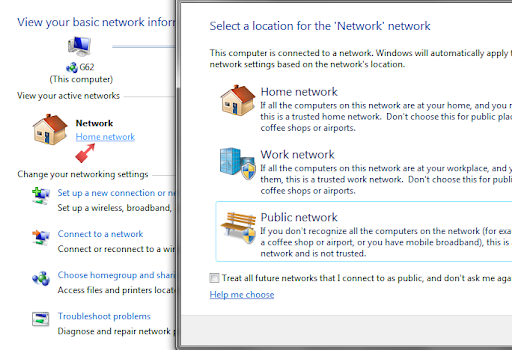
Được biết đến là hai kiểu kết nối an toàn, tiện lợi cho người dùng máy tính có kết nối internet. Nhưng bản chất của từng kết nối sẽ được dùng vào những trường hợp nào thì rất ít người tiêu dùng có thể hiểu được. Để quý khách hiểu rõ hơn về các kiểu kết nối của Microsoft, Yes office sẽ gửi đến bạn cách lựa chọn Home Network hay Public Network trong mỗi trường hợp.
Với lần đầu khởi động máy tính, quý khách sẽ phải lựa chọn kiểu kết nối internet nếu máy tính cần kết nối mạng. Sẽ có một hệ thống lựa chọn kiểu kết nối, trong đó người dùng hay sử dụng nhất là Home network hay Public network.
Khách hàng nên lựa chọn Public network khi bạn tham gia các cộng đồng internet công cộng, như vậy sẽ đảm bảo được dữ liệu bảo mật cũng như hạn chế khả năng người ngoài có thể xem, copy dữ liệu có trong máy bạn.
Còn chọn Home Network khi bạn xác định được nguồn kết nối an toàn như mạng ở nhà, mạng ở công ty. Kiểu kết nối này giúp bạn chia sẻ thông tin, nhận thông tin giữa các thiết bị một cách nhanh chóng nhất. Đồng thời, bạn cũng có thể xem dữ liệu của người khác mà không cần tốn thời gian gửi qua, gửi lại.
Như vậy, cách lựa chọn kiểu kết nối như thế nào phần lớn phụ thuộc và nhu cầu chia sẻ hay bảo mật thông tin của bạn. Hãy cân nhắc trước khi lựa chọn để đảm bảo an toàn cho bản thân, cho máy tính, cũng như nâng cao hiệu quả làm việc. Tùy vào từng hoàn cảnh cụ thể bạn có thể đưa ra cho mình sự lựa chọn tốt nhất mang tính hữu dụng cao khi sử dụng.
Những lưu ý khi lựa chọn, sử dụng kiểu kết nối internet của Microsoft
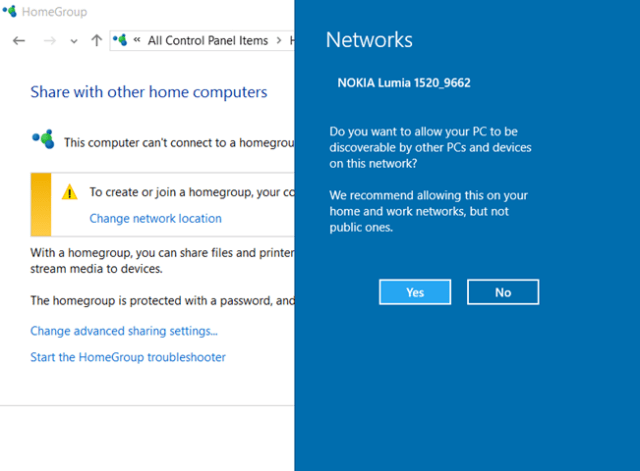
Khi sử dụng thì người dùng có thể tùy thích thay đổi lựa chọn kiểu kết nối phù hợp nhất. Windows 7 trở lên cho phép người dùng có thể thay đổi mọi lúc, mọi nơi tùy vào nhu cầu cá nhân. Vậy chuyển đổi từ Home network sang public network như thế nào? Cũng như cách chuyển đổi ngược lại ra làm sao?
Win 7 bạn có thể click vào liên kết dưới tên hệ thống mạng ở khung bên phải và chọn 1 trong 3 kiểu kết nối là: Home Network, Work Network, Public Network. Nếu không có 1 trong 3 kiểu kết nối này bạn sẽ không thể sử dụng.
Còn win 10 vào vào setting để chọn cách chuyển đổi. Bạn vào setting chọn Network & Internet, chọn Wifi, chọn Advanced Options. Lúc này ở phầm Make This PC Discoverable bạn sẽ có hai sự lựa chọn: on là thiết lập mạng riêng tư và off là mạng công cộng. Chọn xong là bạn đã hoàn thành quá trình chuyển đổi.
Như vậy, bài viết trên đây Yes office đã giới thiệu đến bạn cũng như gợi ý cho bạn câu trả lời cho câu hỏi nên chọn nên chọn home network hay public network. Mong rằng với những kiến thức này sẽ giúp bạn hiểu hơn về kết nối mạng internet trên máy tính.
- Share CrocoBlock key trọn đời Download Crocoblock Free
- Cung cấp tài khoản nghe nhạc đỉnh cao Tidal Hifi – chất lượng âm thanh Master cho anh em mê nhạc.
- Tải App Store Miễn Phí Về Điện Thoại Android, iPhone
- Font chữ việt hóa đẹp cho Photoshop có thực sự cần thiết?
- Sim Thần Tài Mobifone "Ưu Đãi" và "Lưu Ý" khi hòa mạng
- Cung cầu là gì? Phân tích cung – cầu và giá cả thị trường của một mặt hàng tiêu dùng
- Show thấy mạng Đế Chế nhưng không vào được
Bài viết cùng chủ đề:
-
Share Acc Vip Fshare 2018 – Tài Khoản Fshare Vip Tốc Độ Cao
-
[Update 2021] Cách giảm dung lượng ảnh trên điện thoại
-
Hướng dẫn cách lấy dữ liệu từ điện thoại chết nguồn
-
Cách cài Ubuntu song song với Windows 10, 8, 7 UEFI và GPT
-
Khuyến mãi hấp dẫn cho Tân sinh viên 2016 mạng Viettel
-
“Tất tần tật” kinh nghiệm mua vé máy bay bạn không nên bỏ qua!
-
4 cách định vị Zalo người khác đang ở đâu, tìm vị trí qua Zalo
-
Diện chẩn Điều khiển liệu pháp Bùi Quốc Châu
-
Top 3 phần mềm diệt virus miễn phí cho WinPhone
-
Sửa lỗi Full Disk 100% trên Windows với 14 thủ thuật sau – QuanTriMang.com
-
【Kinh tế tri thức là gì】Giải pháp phát triển Kinh tế tri thức ở Việt Nam
-
Chia sẻ tài khoản VIP hdonline gia hạn liên tục | kèm video hướng dẫn
-
Đăng ký cctalk, tạo nick TalkTV chat và nghe hát online
-
Cách máy bay cất cánh không phải ai cũng biết – Báo Công an Nhân dân điện tử
-
Top phần mềm kiểm tra tốc độ thẻ nhớ tốt nhất 2021
-
Ổ cứng bị Unallocated là bị gì và cách khôi phục dữ liệu hiệu quả






